チケトレPAは、インターネットのチケット販売サイト(電子チケットぴあ型)でのチケット購入を支援するために作られた専用ウエブブラウザです。一般的に使われているインターネットエクスプローラに、当研究会が研究したチケット攻略法をベースに、チケット購入に特化した便利な機能を付け加え、人気チケットの購入を支援します。
※ただし、チケトレPAはチケットの自動購入ソフトではありません。確実に人気チケットが買えるようになるには、ある程度の練習が必要となります。
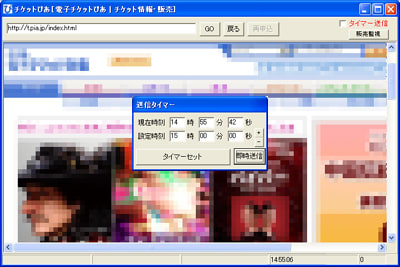
特長:
- インターネットエクスプローラと同様のブラウザ操作で、誰でも簡単に利用できます。
- 閲覧、申込みなどウエブアクセスにタイマー設定することができます。(※攻略法参照)
- エラー発生時に、申込みデータを再送信することができます。
- 混雑時に、自動的に混雑を回避してサイトに接続してくれます。
- チケットが売り切れ後に、もう一度販売されることが多く、これを監視できます。
ご注意:個人チケット購入用のため、増殖機能は搭載しておりません(ver1.02より)
使い方:
- チケトレPAを起動すると「電子チケットぴあ」のホームページが表示されます。そのまま、インターネットエクスプローラと同じ要領で、ホームページにアクセスします。
- タイマー送信にチェックを入れてから、申込みやページを移動をしようとすると、タイマー設定ダイアログが表示され、アクセス時間を設定できます。申込みボタンをクリック前にチェックボックスにチェックを入れて、申込みボタンをクリックすれば、タイマー設定ができ、販売時刻と同時に自動でアクセスさせることができます。
いちばん簡単な使い方:
- インターネットエクスプローラと同じように、普通に「電子チケットぴあ」にアクセスし、何も意識しないで普通に使ってください。混雑自動回避機能により、混雑時でも問題なく繋がるはずです。ただし人気チケット(プラチナチケット)は繋がっても売り切れてしまいますから、攻略法の習得が必要です。
上手な使い方/攻略法(概要): 本文の”ぴあ攻略法”も参照してください
- 電子チケットぴあの会員になります。申込み時間を短縮するためには、ID、パスワード共に入力しやすい短いものを設定しておくと有利になります
- パソコンの時計を秒まで正確に合わせます。チケトレPAは時刻合わせ機能(vistaでは起動時に右クリックをして管理者権限で実行する必要があります)を持っていますが、タイマー機能の利用前には必ず時刻の確認を行います。
- チケット発売の15分前になったら、チケトレPAを起動して、目的の公演詳細ページに行きます。もし途中でエラー(クッキーエラーなど)が発生した場合は、チケトレPAの起動からやり直します。

こんな表示のあるページです。 - 5分前になったら、「タイマー送信」にチェックを入れてから、「GO」ボタンをクリックします。これは、発売時刻に公演詳細ページを再表示させ、申込みメニュー付きの画面を表示させるためです。
- タイマー設定のダイアログが表示されますので、 タイマーに発売開始時刻(通常10時)を設定し、「タイマーセット」を押します。
- 発売時刻になると、チケトレPAは自動で公演詳細ページの再表示を開始します。
- 接続に成功し、購入メニューが表示されたら、素早く席種/枚数を入力し「購入手続きへ」をクリックします。
- 混雑自動回避機能により、しばらく待つと「@ログイン画面」が表示されます。素早くID/パスワード、画像認証を入力し、ログインを押します。
- 画面が白い状態でもしばらく我慢して待ちます。「お支払い・お取引方法の選択」が表示されたら、所定の項目の入力し申込みします。
- 残念ながら購入できずに「売り切れ」になった場合でも、そこから2時間くらいは諦めてはいけません。公演詳細ページに行き、そこで「販売監視」ボタンをクリックして放置します。
- もし、また販売が始まった場合には、音をならし、申込みメニューを表示しますので、素早く手続きに進みます。
※補足
- 申込みの途中でエラーになってしまった場合は、再申込みボタンをクリックしてみます。これにより、もう一度、申込みができることがあります。ただし、必ず申込みができるわけではありません。
動作環境:
- WindowsXP、Windows Vista
※Windows Vistaでは、自動時計合わせ機能が動作しません。Vistaで自動時計合わせを利用したい場合は、起動時にアイコン上で右クリックをし「管理者として実行」を選択します。
ご注意:
- 本ソフトウエアは、チケットの購入を保証するものではありません。
- 本ソフトウエアの利用により、チケットの購入ができなかった場合でも、当方は一切の責任を負いません。
- 本ソフトウエアのチケット購入支援機能は、対象サイトの仕様変更等があった場合に、効果を発揮しない場合があります。
- 電子チケットぴあ攻略にイープラス用のチケトレEPを使った場合、反対にイープラス攻略に、チケトレPAを使った場合には、タイマー機能は使えますが、再送信や混雑自動回避は機能しません。
- 個人の購入支援用なので、チケトレPAは同時に2つ以上の起動はできません。
ダウンロード:










結果は、駄目でしたが…。
一つ、気になったことは(でも私素人なので、聞き流しても結構です)、
画面更新ボタンみたいなのがあると便利だと思うのですが。
理由は、タイマーセットして10時になっても、
発売開始の画面にならず、購入ボタンが表示されないので・・・。
戻ったり、ブラウザ閉じてやり直したら準備枚数終了でした。
でも、このソフトを利用しないでしたときは、
すぐアクセス多数でフリーズしてたのに、
自由にサイトにアクセスできたので、
本当にすごいと思いました。
また利用させていただくかもです。
では、
>理由は、タイマーセットして10時になっても、
>発売開始の画面にならず、購入ボタンが表示されないので・・・。
まず、チケトレPAでこのような状況になった場合は、[GO]をクリックすると画面が更新されます。
次に確認ですが、10時にタイマーでアクセスしても更新ボタンが表示されない原因として考えられるのは、次の理由です。確認してみてください。
1.タイマーの時間が微妙にズレている。
2.インターネットエクスプローラの設定の設定変更がされていない
<方法はこちら>
http://ticket.no-blog.jp/etickets/cat7414771/index.html
次回は取れるといいですね。